ვერ პოულობთ DVD CD ROM დისკებს Device Manager-ში? არ ინერვიულო. ამ სტატიაში დეტალურადაა აღწერილი, თუ როგორ უნდა გამოსწორდეს DVD/CD დისკები, რომლებიც აკლია ან არ ჩანს Windows 10-ში.
დღევანდელ ციფრულ სამყაროშიც კი, ბევრი მომხმარებელი მაინც არის დამოკიდებული DVD ან CD-ROM დისკებზე, რათა წაიკითხოს დისკზე განაწილებული პროგრამული უზრუნველყოფა და მედია და განახორციელოს ინსტალაციები. თუმცა, როდესაც ეს CD ან DVD დისკები არ არის აღიარებული Windows კომპიუტერების ან სხვა პროგრამების მიერ, ხალხი რჩება შფოთვის მდგომარეობაში.
ასე რომ, თუ თქვენ ხართ ერთ-ერთი იმ უიღბლო მომხმარებელთაგან, რომლის CD ან DVD დისკი არ არის ნაჩვენები File Explorer Windows 10-ში, და მოწყობილობა აღინიშნება შავი ძახილის ნიშნით (!) ყვითელ სამკუთხედზე Device Manager-ში, თქვენ მარჯვნივ მოხვედით ადგილი!
აქ, ამ ბლოგ პოსტში, ჩვენ ვაპირებთ გასწავლოთ, თუ როგორ უნდა გამოასწოროთ CD/DVD დისკი, რომელიც აკლია Windows 10-ში. ჩვენი შემდეგი სეგმენტი იმავეზეა ორიენტირებული.
გადაწყვეტილებები Windows 10-ში CD DVD დისკის გამოსწორების მიზნით
ქვემოთ მოცემულია საუკეთესო გზები, რათა დააფიქსიროთ CD ან DVD დისკები, რომლებიც არ მუშაობს ან აკლია Windows კომპიუტერში.
გამოსავალი 1: განაახლეთ თქვენი მოწყობილობის დრაივერები
გაუმართავი, მოძველებული ან შეუსაბამო დრაივერმა შეიძლება გამოიწვიოს შეცდომა DVD დისკის ან CD დისკის არ გამოჩნდება File Explorer-ში. თქვენ შეგიძლიათ მიიღოთ სწორი დრაივერები თქვენი CD და DVD მოწყობილობებისთვის მექანიკური და ავტომატური საშუალებების გამოყენებით. ვინაიდან დრაივერების ხელით განახლება ხანგრძლივი და შეცდომებისადმი მიდრეკილი პროცესია, ჩვენ მომხმარებლებს ვურჩევთ დავალების შესრულებას ავტომატურად Bit Driver Updater-ით. პროგრამა ავტომატურად ჩამოტვირთავს და აყენებს სწორ და უახლეს დრაივერებს კომპიუტერის პერიფერიული მოწყობილობების, მათ შორის DVD/CD-ROM დისკებისთვის.
აი, როგორ განაახლოთ CD და DVD მოწყობილობის დრაივერები Bit Driver Updater-ით:
- ჩამოტვირთეთ და დააინსტალირეთ Bit Driver განახლება.

- გაუშვით აპლიკაცია და დააწკაპუნეთ დრაივერების სკანირება ღილაკი მოძველებული ან კორუმპირებული დრაივერებით ტექნიკის მოწყობილობების იდენტიფიცირებისთვის.
- შემდეგი, თქვენ უბრალოდ უნდა დააჭიროთ განაახლეთ ახლა ღილაკი ავტომატურად ჩამოტვირთეთ და დააინსტალირეთ დრაივერის უახლესი ვერსია თქვენი CD და DVD მოწყობილობისთვის.

თქვენი დისკის დრაივერის განახლების შემდეგ, გადატვირთეთ კომპიუტერი და ნახეთ, შეუძლია თუ არა Windows ახლა თქვენი CD ან DVD დისკის ამოცნობას. თუ CD/DVD დისკი ჯერ კიდევ აკლია, შეგიძლიათ სცადოთ შემდეგი გამოსავალი.
ასევე წაიკითხეთ: როგორ მივიღოთ დახმარება Windows 10-ში [სრული სახელმძღვანელო]
გამოსავალი 2: ხელახლა დააინსტალირეთ IDE/ATAPI კონტროლერის დრაივერები
აქ არის კიდევ ერთი ეფექტური მეთოდი, თუ როგორ უნდა გამოასწოროთ დაკარგული DVD/CD დისკები Windows File Explorer-ში. რამდენიმე დაზარალებული მომხმარებლის თქმით, IDE/ATAPI დრაივერების ხელახლა ინსტალაცია დაეხმარა მათ პრობლემის მოგვარებაში.
Windows 10-ში IDE/ATAPI კონტროლერის დრაივერების წასაშლელად და ხელახლა ინსტალაციისთვის, მიჰყევით ქვემოთ მოცემულ ინსტრუქციას:
- Ძებნა Მოწყობილობის მენეჯერი და აირჩიეთ იგივე შედეგებიდან.

- ახლა თქვენ გჭირდებათ გააფართოვეთ IDE/ATAPI კონტროლერები კატეგორია მის გვერდით ისრის ხატულაზე დაწკაპუნებით.
- შემდეგი, დააწკაპუნეთ მარჯვენა ღილაკით ATA არხი 0 და აირჩიეთ დეინსტალაცია ვარიანტი კონტექსტური მენიუდან.
- შემდეგი, დააწკაპუნეთ მარჯვენა ღილაკით ATA არხი 1 და აირჩიეთ დეინსტალაცია
- შემდეგი, დააწკაპუნეთ მარჯვენა ღილაკით სტანდარტული ორარხიანი PCI IDE კონტროლერი და აირჩიეთ დეინსტალაცია
- დეინსტალაციის პროცესის დასრულების შემდეგ, გადატვირთვა თქვენი Windows მოწყობილობა.
- როდესაც კომპიუტერი გადაიტვირთება, Windows მოხდება სცადეთ ხელახლა დააინსტალიროთ IDE/ATAPI დრაივერი.
თუ ვერ იპოვით DVD/CD-ROM დისკებს Windows 10-ში IDE/ATAPI დრაივერების ხელახლა ინსტალაციის შემდეგ, სცადეთ შემდეგი მეთოდი.
ასევე წაიკითხეთ: PCI მონაცემთა შეძენისა და სიგნალის დამუშავების კონტროლერის დრაივერის ჩამოტვირთვა Windows კომპიუტერისთვის
გამოსავალი 3: დააფიქსირეთ დაზიანებული რეესტრის ჩანაწერები
DVD/CD-ROM დისკები, რომლებიც არ არის ნაჩვენები მოწყობილობის მენეჯერში Windows 10 პრობლემა შეიძლება გამოწვეული იყოს რეესტრის დაზიანებული ჩანაწერებით. აქ არის ნაბიჯები, რომლებიც უნდა მიჰყვეთ კორუმპირებული რეესტრის დაფიქსირება Windows 10-ში.
Შენიშვნა: სანამ ამ მეთოდს გამოიყენებთ, დარწმუნდით, რომ შესული ხართ Windows-ში, როგორც ადმინისტრატორი. იმის დასადასტურებლად, რომ იყენებთ ანგარიშს ადმინისტრატორის პრივილეგიებით, გახსენით საკონტროლო პანელის აპლიკაცია და გადადით მომხმარებლის ანგარიშები > მომხმარებლის ანგარიშების მართვა.
- Გააღე Windows რეესტრის რედაქტორი. ამისათვის აღზარდეთ გაიქეცი ყუთი (Windows logo + R კლავიშები), აკრიფეთ რეგედიტი დიალოგურ ფანჯარაში და შემდეგ დააწკაპუნეთ კარგი ღილაკს ან დააჭირეთ შედი თქვენს კლავიატურაზე.

- შემდეგი, თქვენ უნდა მოძებნოთ და აირჩიოთ ქვემოთ დაწერილი რეესტრის ქვეკლავი ნავიგაციის პანელში.
HKEY_LOCAL_MACHINE\SYSTEM\CurrentControlSet\Control\Class\{4D36E965-E325-11CE-BFC1-08002BE10318}
- მარჯვენა მხარეს პანელზე იპოვნეთ და აირჩიეთ ზედა ფილტრები და ქვედა ფილტრები
- დააწკაპუნეთ მათზე მარჯვენა ღილაკით და აირჩიეთ წაშლა ვარიანტი კონტექსტური მენიუდან.
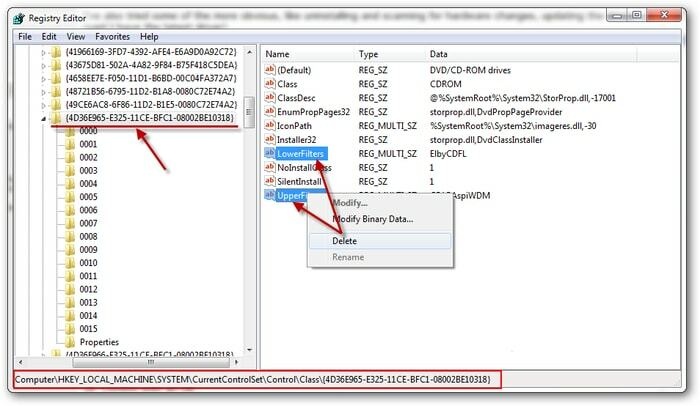
- ახლა დახურეთ რეესტრის რედაქტორის პროგრამა და გადატვირთეთ კომპიუტერი.
ასევე წაიკითხეთ: როგორ შევცვალოთ ადმინისტრატორი Windows 10 – ზე – ეტაპობრივად
გამოსავალი 4: შექმენით რეესტრის ქვეკლავი
თუ რეესტრის დაზიანებული ჩანაწერების გამოსწორება არ გადაჭრის CD/DVD დისკის გამოტოვებას ან Windows-ის პრობლემას, შეგიძლიათ სცადოთ შექმნათ რეესტრის ქვეკლავი და ნახოთ, მუშაობს თუ არა ეს თქვენთვის.
- Გააღე რეესტრის რედაქტორი თქვენს Windows კომპიუტერზე.
- ნავიგაციის პანელში მოძებნეთ შემდეგი გასაღები:
HKEY_LOCAL_MACHINE\SYSTEM\CurrentControlSet\Services\atapi
- მარჯვენა მხარეს პანელზე, დააწკაპუნეთ მარჯვენა ღილაკით ატაპი გასაღები, გადაიტანეთ კურსორი ახალიდა აირჩიეთ საკვანძო ვარიანტი.
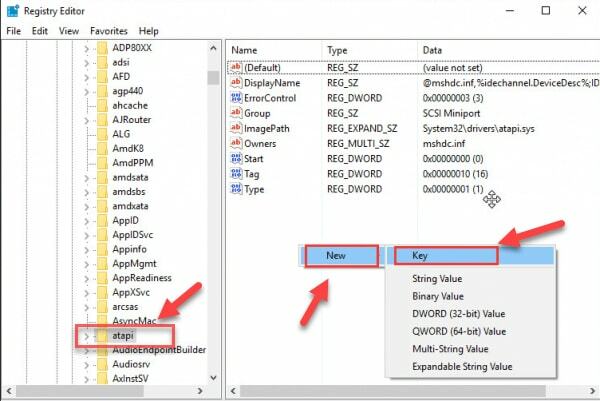
- შემდეგი, თქვენ უნდა აკრიფოთ კონტროლერი 0 და დააჭირეთ Enter ღილაკს თქვენს კლავიატურაზე.
- ახლა თქვენ უნდა დააწკაპუნოთ Controller0 კლავიშზე მარჯვენა ღილაკით, გადაიტანოთ კურსორი ახალზე და შემდეგ დააწკაპუნოთ DWORD (32-ბიტიანი) მნიშვნელობა.
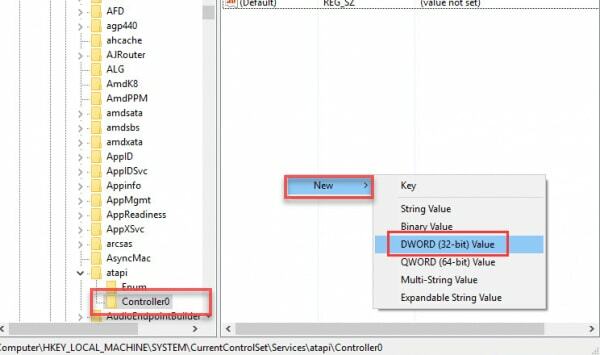
- შემდეგი, თქვენ უნდა აკრიფოთ EnumDevice1 და დააჭირეთ Enter.
- ორჯერ დააწკაპუნეთ EnumDevice1-ზე, შეყვანა 1 ღირებულების მონაცემთა ველში და შემდეგ დააწკაპუნეთ კარგი ღილაკი შესანახად.
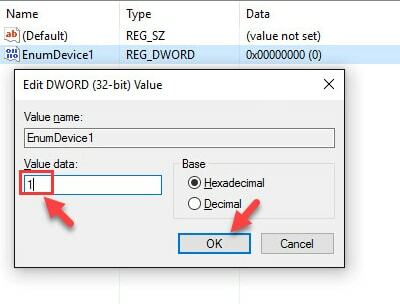
- ახლა დახურეთ რეესტრის რედაქტორის აპლიკაცია და გადატვირთეთ კომპიუტერი.
ასევე წაიკითხეთ: 15 საუკეთესო უფასო DVD ჩაწერის პროგრამა Windows-ისთვის 2021 წელს
დასკვნითი სიტყვები
ზემოთ ჩვენ გავუზიარეთ რამდენიმე ყველაზე ეფექტური გადაწყვეტა, რომელიც დაეხმარა საკმაოდ ბევრ მომხმარებელს გამოესწორებინა DVD/CD დისკები, რომლებიც არ იყო ნაჩვენები ან დაკარგული Windows 10-ზე. ვიმედოვნებთ, რომ ამ გადაწყვეტილებიდან ერთ-ერთმა მოაგვარა თქვენი პრობლემა.
თუ იცით Windows 10-ში CD/DVD-ის გამოტოვების პრობლემის სხვა გამოსავალი, გთხოვთ შეგვატყობინოთ ამის შესახებ ქვემოთ კომენტარის დატოვების გზით. ყოველდღიური ტექნიკური გართულებების შესახებ უფრო ინფორმაციული პოსტებისთვის, გამოიწერეთ ჩვენი ბიულეტენი.